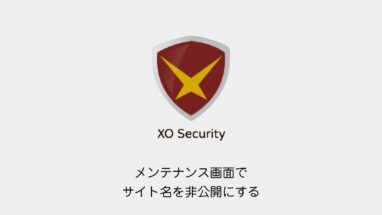SWELLで最初に設定しておくべき事(主にセキュリティやSEO関係)をまとめました。
特にセキュリティに関係することは、すぐに設定しましょう。
SWELLで最初に設定しておくべき事まとめ6選
基本的にはSWELL設定やプラグインで設定できるので、簡単です。
ログインページのURLの変更
WordPressで作成されたサイトはサイトURLに/wp-adminをつけるだけでログイン画面が表示されてしまいます。
ここから他者に侵入されてしまうこともあるので、入り口は隠しておいた方がいいです。
サーバーやプラグインで色々なセキュリティ対策がありますが、ログインページの変更が一番シンプルで効果的です。
むしろこれを設定してないサイトは無防備だなという印象があります。
ログインページの変更の設定はfunctions.phpやセキュリティ系のプラグインで変更できます。
// カスタムログインURLを設定(ここでカスタムURLを変更)
function get_custom_login_slug() {
return 'custom-login'; // ここで好きなログインURLに変更
}
// カスタムログインURLを作成
function custom_login_url() {
$custom_login_slug = get_custom_login_slug();
if (strpos($_SERVER['REQUEST_URI'], '/' . $custom_login_slug) !== false) {
require_once ABSPATH . 'wp-login.php';
exit();
}
}
add_action('init', 'custom_login_url');
// wp-login.phpへのアクセスをリダイレクト
function disable_wp_login() {
$custom_login_slug = get_custom_login_slug();
if (strpos($_SERVER['REQUEST_URI'], '/wp-login.php') !== false || strpos($_SERVER['REQUEST_URI'], '/wp-admin') !== false && !is_user_logged_in()) {
wp_redirect(home_url('/' . $custom_login_slug));
exit();
}
}
add_action('init', 'disable_wp_login');個人的にはXO Securityのプラグインでの設定がおすすめです、

詳細は以下の記事の最後に設定方法を掲載しています。

投稿者スラッグの変更&REST API の無効化
管理名がバレるとログイン名がわかってしまうので以下の2点を対策しましょう。
投稿者スラッグを変更
WordPressサイトではサイトURL/?author=1と検索するとユーザー名を調べることができてしまいます。
投稿者スラッグを変更しておかないと管理者のユーザー名がauthorのページからバレてしまうので変更しておきましょう。
// 投稿者スラッグを編集できるようにする
function custom_author_base() {
global $wp_rewrite;
$wp_rewrite->author_base = 'my-author'; // ここで投稿者スラッグを設定
$wp_rewrite->flush_rules();
}
add_action('init', 'custom_author_base');こちらもfunctions.phpやセキュリティ系のプラグインで変更できます。
個人的にはXO Securityのプラグインでの設定がおすすめです。
秘匿の投稿者スラッグの編集のチェック

あとはユーザープロフィールの一番下に投稿者スラッグ (Nicename)という項目が追加されるので、好きな名前に変更しましょう。これでauthorのページ名が変更されます。
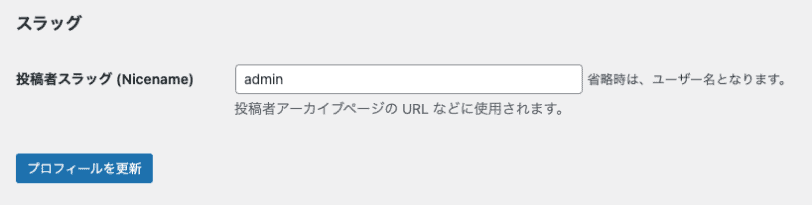
もちろん著者ページ自体を塞ぐ方法もあります。
SEO SIMPLE PACKで、著者のアーカイブページは使用しないに設定する、XO Security投稿者アーカイブの無効化等。
しかし情報は発信する上で重要なページでもあるので、ログイン名と違う名前で変えてしまうのが良いでしょう。
REST API の無効化(一部)
もう一点、変更する場所があります。
WordPressサイトではサイトURL/wp-json/wp/v2/usersと検索するとユーザー名を調べることができてしまいます。
[{"id":1,"name":"motoki","url":"https:\/\/motoki-design.co.jp","description"....対策として以下の2つにチェックを付けておきましょう。
XO Securityの設定からREST API > REST API の無効化
- /wp/v2/users
- /wp/v2/users/(?P<id>[\d]+)

サイトマップの生成
昔であればサイトマップの生成プラグイン(例えばXML Sitemap Generator for Google)を使う多いのですが、最近はWordPressでも標準装備されています。
サイトマップ系の生成を簡単に使いたい時は下記の設定がおすすめです。
SWELL設定の機能停止からコアのサイトマップ機能を停止するのチェックを外すだけでサイトマップが生成されます。
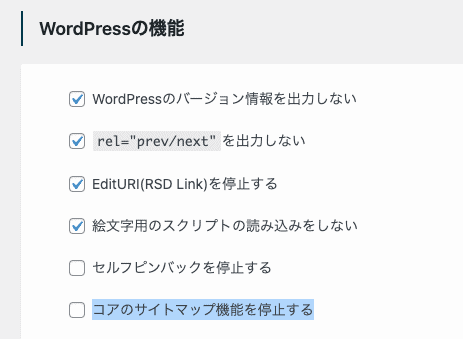
発信者の構造化データの出力
専門的にいうとOrganizationやPersonの構造化をきちんと発信しておきましょう。
という内容です。
SWELL設定の構造化データの項目を埋めるだけで良いです。
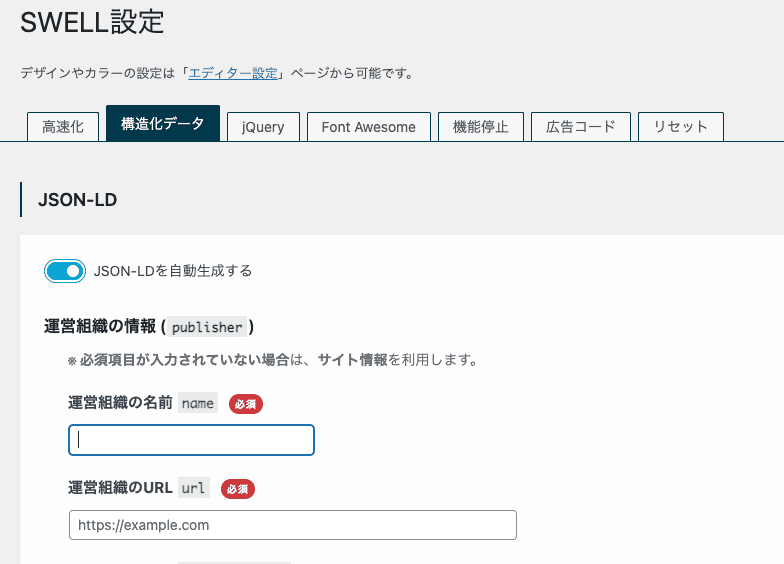
よくわからない人はサンプルを書いた記事もありますので、参考にしてください。

OGPの設定
Xなどにサイトのリンクを貼るとわかるのですが…
サイト画像が表示されないのは勿体無いので、OGPの画像設定をしておきましょう。
こちらはプラグインSEO PACK(SWELL公式推奨・アナリティクスなどを設定できる)を入れると設定できます。
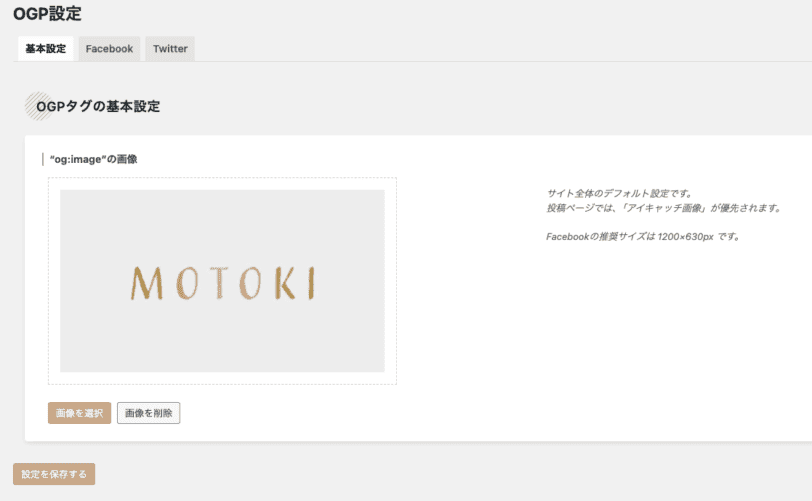
インデックス登録の管理
ちょっとマニアックなのですが、カテゴリーページやタグ、カスタム投稿タイプの記事をGoogleにindexさせるとかさせないのかを初めに決めておくと良いです。
どう良いのかというと、カニバリ(競合)を起こさないようにできます。
自分の書いたまとめ記事ではなく、カテゴリーやタグページが登録されることもあるので、そうならないようにindexさせないという設定ができます。
これもSEO PACKで設定できます。
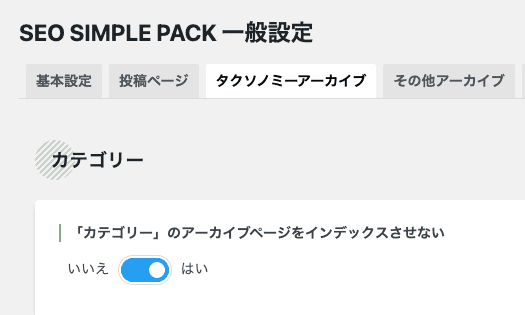
Authorのインデックス
著者ページをインデックスしない場合は404が出てしまうので、リダイレクトしておきましょう。
feedのインデックス
よくやりがちなのがfeedページをインデックスさせることです。
サーチコンソールのクロール済み – インデックス未登録に表示されてしまいます。
SEO PACKの設定で「Feed page」をインデックスさせないにチェックをつけておきましょう。
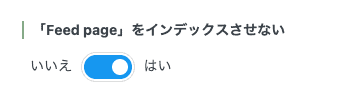
まとめ
WordPressサイトは特に設定しなくても、運用はできますが、
カスタマイズがしやすいところもメリットだったりします。
本記事ではセキュリティやSEOに関することも記載しておりますので、ぜひ試してみてください。